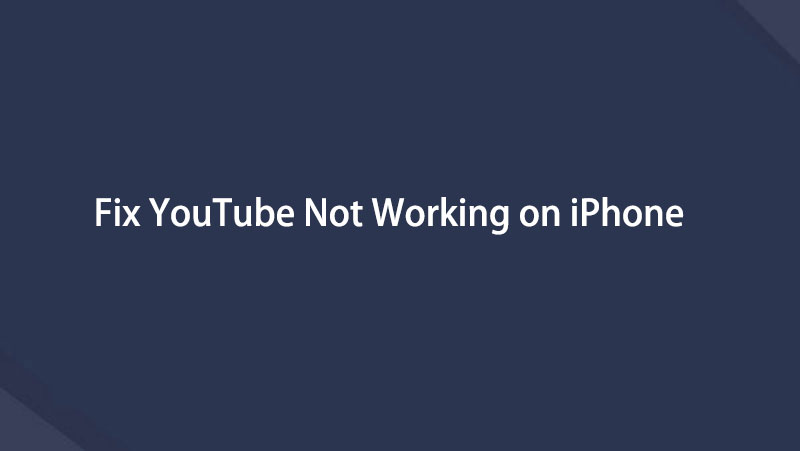Nejlepší průvodce, jak opravit nefunkčnost aplikace YouTube na iPhone [2023]
 Aktualizováno dne Lisa Ou / 25. srpna 2022 16:30
Aktualizováno dne Lisa Ou / 25. srpna 2022 16:30Zajímá vás, proč aplikace YouTube nefunguje na vašem iPhone? Pokud YouTube po zavření aplikace nefunguje, musíte zkontrolovat a zajistit, že máte aktualizovanou verzi YouTube. Pro uživatele je strašně otravné, když YouTube na vašem iOS zařízení nefunguje. V tomto tématu se dozvíte, jak opravit aplikaci YouTube na vašem iPhone.
![Nejlepší průvodce, jak opravit nefunkčnost aplikace YouTube na iPhone [2023]](https://www.fonelab.com/images/ios-system-recovery/youtube-not-working-on-iphone.jpg)

Seznam příruček
FoneLab umožňuje opravit iPhone / iPad / iPod z režimu DFU, režimu obnovy, loga Apple, režimu sluchátek atd. Do normálního stavu bez ztráty dat.
- Opravte problémy se systémem iOS.
- Extrahujte data z deaktivovaných zařízení iOS bez ztráty dat.
- Je bezpečný a snadno použitelný.
Část 1. Jak opravit nefunkčnost YouTube na iPhone
Patříte k uživatelům, kteří rádi sledují videa ve své aplikaci YouTube? Protože nabízí různou hudbu, kterou rádi posloucháte, projekty pro kutily, které vám pomohou opravit něco ve vašem domě nebo co chcete vyrobit, a dokonce sledovat vzdělávací učení pro vaše děti. Najednou však vaše aplikace YouTube selže a přestane na vašem zařízení iPhone fungovat. Otázkou je, jak tento druh problému vyřešíte; mnoho uživatelů iPhone si stěžuje, že tento YouTube nebude hrát na problémy s iPhone. Možná však budete muset aplikaci aktualizovat. Uživatelská zkušenost iOS může mít nejběžnější problémy, včetně padání aplikací nebo nepřehrávání videí. Níže jsou uvedena některá užitečná řešení problému s nefunkčností aplikace YouTube pro váš iPhone, pokud máte tento druh problému.
Chtěli jste se podívat na video na YouTube, ale nenačte se. Když YouTube na vašem iPhone nefunguje, může to být přitěžující, zvláště pokud se pokoušíte otevřít aplikaci YouTube.
Toto je 5 řešení problému YouTube na iPhone.
FoneLab umožňuje opravit iPhone / iPad / iPod z režimu DFU, režimu obnovy, loga Apple, režimu sluchátek atd. Do normálního stavu bez ztráty dat.
- Opravte problémy se systémem iOS.
- Extrahujte data z deaktivovaných zařízení iOS bez ztráty dat.
- Je bezpečný a snadno použitelný.
Řešení 1. Znovu nainstalujte aplikaci YouTube
Pokud má vybranou aplikaci YouTube složitější problém se softwarem, bude možná nutné odinstalovat a znovu nainstalovat. Veškerý software a nastavení spojená s aplikací budou při odinstalaci z vašeho iPhone odstraněny. Přeinstalováním aplikace bude vypadat, jako byste si ji právě stáhli.
Kromě toho, když aplikaci odinstalujete, váš účet YouTube nebude zničen. Kdykoli použijete stejné Apple ID k přihlášení k účtu, kterým jste si aplikaci původně zakoupili, můžete znovu nainstalovat jakoukoli placenou aplikaci YouTube.
Toto jsou kroky, jak přeinstalovat aplikaci YouTube na váš iPhone.
Krok 1Nejprve stiskněte a chvíli podržte ikonu aplikace YouTube, abyste zahájili proces odstranění. Opakovaně stiskněte ikonu programu, dokud se nezobrazí stručná nabídka.
Krok 2Poté vyberte možnost Odebrat aplikaci; poté vyberte Smazat aplikaci pro potvrzení vaší volby.
Krok 3Poté navštivte svůj App Store a aplikaci znovu nainstalujte. Zadejte název své oblíbené aplikace YouTube klepnutím na Vyhledávání ve spodní části displeje vašeho iPhone. Chcete-li znovu nainstalovat vybranou aplikaci YouTube na váš iPhone, klepněte na Získejte , pak instalovat.
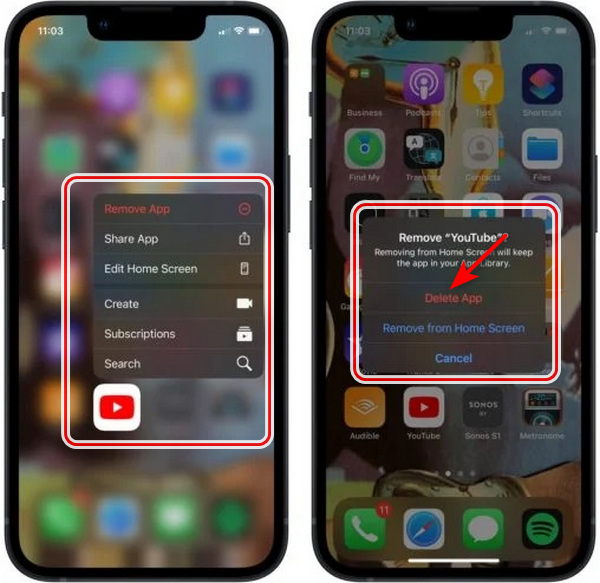
Řešení 2. Zkontrolujte aktualizace: Je k dispozici nějaká aktualizace pro aplikaci YouTube?
Zkontrolujte, zda jste aplikaci YouTube aktualizovali na nejnovější verzi, po zavření aplikace přestane fungovat. Vývojáři často aktualizují své programy, aby obsahovaly nové funkce a opravovaly chyby.
Zde jsou kroky k aktualizaci aplikace YouTube v App Store.
Krok 1Otevřete App Store a zjistěte, zda je pro vaši aplikaci YouTube k dispozici aktualizace.
Krok 2Potom klepněte na tlačítko Účet, poté přejděte na Zprávy sekci posunutím dolů.
Krok 3Klepněte na modrou Auto aktualizovat vedle aplikace, pokud je k dispozici aktualizace.
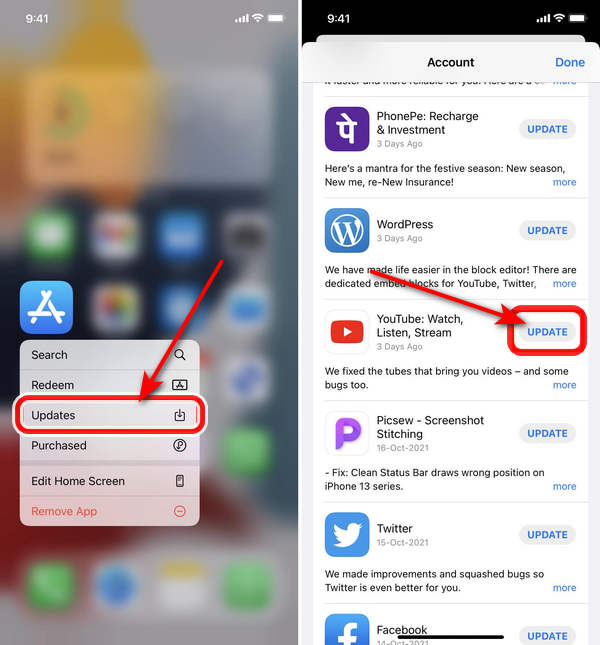
Řešení 3. Obnovte nastavení sítě
Konfigurace Wi-Fi, Bluetooth a VPN (virtuální privátní síť) jsou všechny odstraněny a resetovány při resetování nastavení sítě. Může být náročné identifikovat přesný důvod problému se softwarem, takže místo toho, abychom se jej snažili identifikovat, vymažeme a resetujeme všechna síťová nastavení vašeho iPhone.
Předtím si poznamenejte svá hesla Wi-Fi resetování síťových nastavení na vašem iPhone! Jakmile bude reset dokončen, budete je muset zadat znovu.
Nejprve otevřete aplikaci Nastavení a resetujte nastavení sítě. Vybrat obecně > Přeneste nebo resetujte iPhone > Obnovit nastavení sítě pro resetování sítě. Po zadání přístupového kódu a potvrzení, že chcete obnovit síťová nastavení vašeho iPhone, budete vyzváni. Po dokončení resetu se váš iPhone restartuje.
FoneLab umožňuje opravit iPhone / iPad / iPod z režimu DFU, režimu obnovy, loga Apple, režimu sluchátek atd. Do normálního stavu bez ztráty dat.
- Opravte problémy se systémem iOS.
- Extrahujte data z deaktivovaných zařízení iOS bez ztráty dat.
- Je bezpečný a snadno použitelný.
Řešení 4. Vypněte VPN
Někteří uživatelé, kteří zaslali komentáře, tvrdili, že vypnutí jejich virtuální privátní sítě jim umožnilo vyřešit problém s jejich iPhonem. VPN jsou vynikající pro zabezpečení vaší online identity, ale při nesprávné instalaci mohou narušovat připojení k internetu. Další možností je, že vaše VPN způsobí, že to vypadá, že přistupujete k internetu z země, kde je YouTube blokován.
Toto jsou kroky k vypnutí VPN na vašem iPhone.
Klikněte na Nastavení a vyberte VPN. Chcete-li VPN vypnout, stiskněte přepínač vedle Status. Když se to čte Nepřipojený ve Stavu je vaše VPN vypnutá.

Řešení 5. Efektivní způsob, jak opravit YouTube nefunguje na iPhone pomocí FoneLab iOS System Recovery
Pomocí výše uvedených řešení můžete vyřešit problém s nesledováním nebo přehráváním YouTube na vašem iPhone. K opravě programu můžete použít expertní problémy se systémem iOS, Obnovení systému FoneLab iOS pokud problém stále existuje.
Zde jsou kroky, jak opravit YouTube na vašem iPhone, který nefunguje.
FoneLab umožňuje opravit iPhone / iPad / iPod z režimu DFU, režimu obnovy, loga Apple, režimu sluchátek atd. Do normálního stavu bez ztráty dat.
- Opravte problémy se systémem iOS.
- Extrahujte data z deaktivovaných zařízení iOS bez ztráty dat.
- Je bezpečný a snadno použitelný.
Krok 1Nejprve musíte nainstalovat a stáhnout program FoneLab iOS System Recovery.
Krok 2Dále se na vašem rozhraní objeví vyskakovací okno; klikněte na ikonu iOS System Recovery.
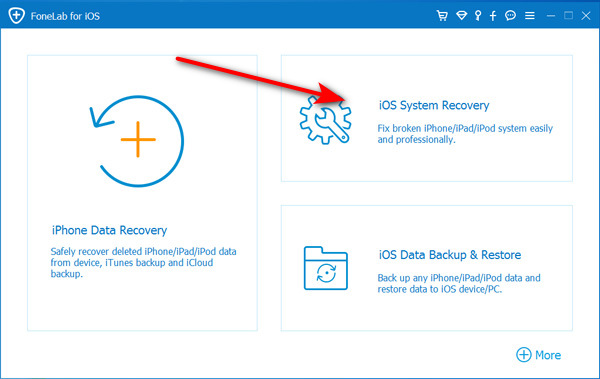
Krok 3Po spuštění programu připojte iPhone pomocí USB kabelu. Dokáže rozpoznat, že vaše zařízení iPhone má problém, a připravit se na jeho nápravu. Chcete-li pokračovat v opravě, klikněte na Home .
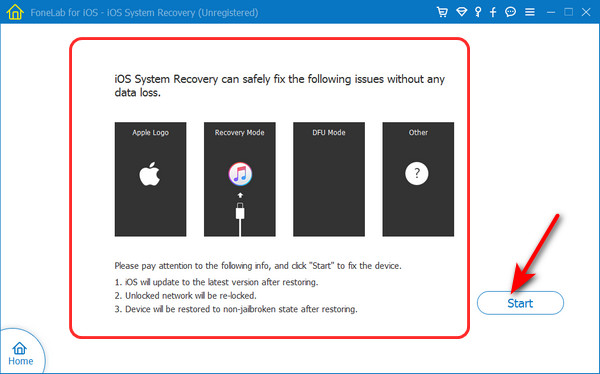
Krok 4klikněte Ke stažení zahájíte instalaci firmwaru pro proces opravy.
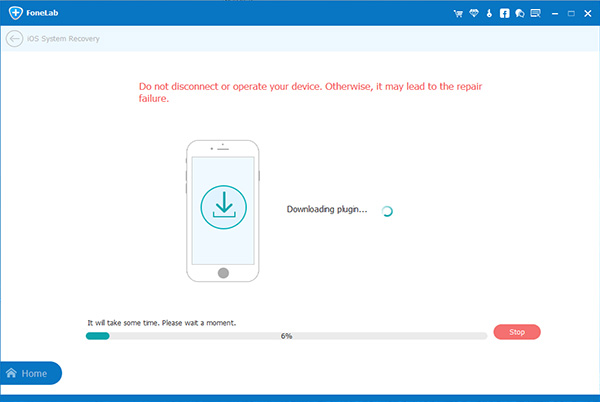
Krok 5A konečně, po instalaci firmwaru na vašem zařízení iPhone se okamžitě spustí obnovení systému iOS, aby se vyřešil problém s nefunkčním YouTube.
Část 2. Časté dotazy o opravě aplikace YouTube na iPhone nefunguje
1. Jak mohu znovu otevřít YouTube na svém iPhone?
Klepnutím na panel Historie na stránce Nastavení zobrazíte svou historii YouTube. Od této chvíle můžete kliknout na ikonu koše a vybrat si Clear History z vyskakovacího okna smazat všechna videa, která jste sledovali. Pokud jste při tom přihlášeni ke svému účtu YouTube, vymaže se také celá historie vašeho zařízení.
2. Proč jsou aplikace pro iPhone zamrzlé?
Podle Suttona je nízká úložná kapacita jednou ze čtyř kritických příčin zamrznutí iPhonu. Nepravidelné restarty iPhonu. Aktualizace byly odstraněny.
3. Jak mohu vyčistit mezipaměť YouTube pro iOS?
Odeberte historii procházení a zaškrtněte značku vedle Cookies, Data webu, a Obrázky uložené v mezipaměti a soubory. Klíště Smazat údaje o prohlížení vymazat historii.
Abych to uzavřel, váš iPhone může nyní přistupovat na YouTube, což vám umožní pokračovat ve sledování vašich oblíbených videí. Po přečtení tohoto článku. Nyní můžete vyřešit problém, že YouTube nefunguje na mém iPhone pomocí výše uvedeného řešení.
FoneLab umožňuje opravit iPhone / iPad / iPod z režimu DFU, režimu obnovy, loga Apple, režimu sluchátek atd. Do normálního stavu bez ztráty dat.
- Opravte problémy se systémem iOS.
- Extrahujte data z deaktivovaných zařízení iOS bez ztráty dat.
- Je bezpečný a snadno použitelný.
Níže je pro referenci videonávod.